Kako se prijaviti za Apple Arcade za 1 mjesec besplatno
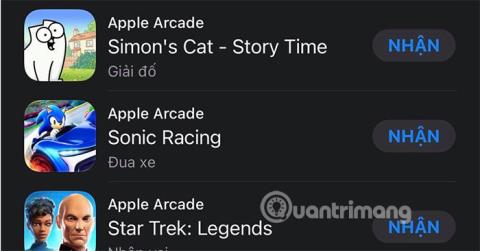
Pretplata na Apple Arcade pomoći će vam u preuzimanju posebnih igara dostupnih samo u App Storeu Arcade. Ove igre nemaju reklame i kupnje unutar aplikacije.
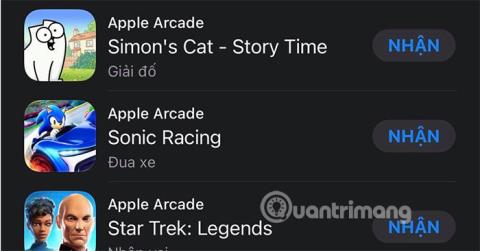
Što je Apple Arcade?
Apple Arcade je usluga koja sadrži sve igre koje Apple surađuje s programerima igara kako bi ih zasebno programirali, te su igre neovisne o igrama koje se već nalaze u App Storeu. Igre na Apple Arcadeu su ekskluzivne i nisu dostupne u drugim trgovinama, uključujući CHPlay.

Korisnici mogu igrati igre u Arcade na iPhoneu, iPadu, Macu, iPodu i Apple TV-u. Ako igrate arkadnu igricu na svom iPhoneu, a zatim se prebacite na iPad ili drugi Appleov uređaj, podaci koje ste igrali ostat će i dalje i nastavit ćete igrati bez da morate početi ispočetka.
Trenutno usluga Apple Arcade dopušta igračima da se registriraju za besplatnu probnu verziju unutar 1 mjeseca. Ako nastavite s registracijom u sljedećim mjesecima, korisnik će izgubiti 119.000 VND mjesečno. Evo kako se prijaviti za probnu verziju Apple Arcade.
Kako se besplatno prijaviti za Apple Arcade
Korak 1: Posjetite App Store i odaberite Arcade, zatim odaberite Free Trial. Imajte na umu da vaš uređaj mora imati iOS 13 ili noviji da biste se registrirali za Apple Arcade.

Korak 2: Zatim odaberite Nastavi u tablici Zatraži podatke o plaćanju . Zatim, ako imate VISA ili Mastercard karticu, možete dodati podatke o ovoj vrsti kartice. Ovdje koristim Momo novčanik, pa ću odabrati Momo E-novčanik i odabrati Prijava u Momo novčanik .


Zatim odaberite Nastavi s Momo aplikacijom i potvrdite dodavanje Momo računa kao načina plaćanja za Appleove usluge.

Zatim se vratite u odjeljak Arcade u App Storeu i preuzmite igru za igranje. Igre u odjeljku Arcade neće imati kupnje unutar aplikacije niti oglase.

Kako dijeliti Apple Arcade
Korak 1: Da biste podijelili Apple Arcade s rodbinom i prijateljima, idite na svoj iTunes & App Store račun u Postavkama , odaberite Dijeljenje s obitelji > Dodaj članove > Pozovi osobe.


Korak 2: Možete pozvati ljude oko sebe u svoju obitelj koristeći AirDrop. Međutim, ako ta osoba nije u blizini, možete je pozvati SMS-om.


Korak 3: S druge strane linije, osoba s kojom ste upravo podijelili pozivnicu primit će poruku o dijeljenju. Kliknite na njega i odaberite Pridružite se obitelji .


I tako ste se pridružili obitelji Apple Arcade dijeljenja.

Kako otkazati probnu pretplatu na Apple Arcade
Korak 1: Nastavite odabirati ikonu svog Apple računa u App Storeu i odaberite Prijava .


I odaberite Otkaži besplatno probno razdoblje .

Na kraju probnog razdoblja za Apple Arcade dobit ćete obavijest želite li ili ne nastaviti svoju pretplatu. Ako ne želite nastaviti s registracijom za Arcade, otkažite ovu uslugu prema gornjim uputama.
Vidi više:
Provjera zvuka je mala, ali vrlo korisna značajka na iPhone telefonima.
Aplikacija Fotografije na iPhoneu ima značajku uspomena koja stvara zbirke fotografija i videozapisa s glazbom poput filma.
Apple Music iznimno je narastao otkako je prvi put lansiran 2015. Do danas je to druga najveća svjetska platforma za streaming glazbe koja se plaća nakon Spotifyja. Osim glazbenih albuma, Apple Music također je dom tisućama glazbenih videa, 24/7 radio postaja i mnogih drugih usluga.
Ako želite pozadinsku glazbu u svojim videozapisima, ili točnije, snimite pjesmu koja svira kao pozadinsku glazbu za video, postoji izuzetno jednostavno rješenje.
Iako iPhone uključuje ugrađenu aplikaciju Vrijeme, ponekad ne pruža dovoljno detaljnih podataka. Ako želite nešto dodati, postoji mnogo opcija u App Storeu.
Osim dijeljenja fotografija iz albuma, korisnici mogu dodavati fotografije u zajedničke albume na iPhoneu. Možete automatski dodavati fotografije u dijeljene albume bez ponovnog rada iz albuma.
Postoje dva brža i jednostavnija načina za postavljanje odbrojavanja/tajmera na vašem Apple uređaju.
App Store sadrži tisuće sjajnih aplikacija koje još niste isprobali. Uobičajeni pojmovi za pretraživanje možda neće biti korisni ako želite otkriti jedinstvene aplikacije, a nije zabavno upustiti se u beskrajno listanje s nasumičnim ključnim riječima.
Blur Video je aplikacija koja zamućuje scene ili bilo koji sadržaj koji želite na svom telefonu kako biste nam pomogli da dobijemo sliku koja nam se sviđa.
Ovaj članak će vas uputiti kako instalirati Google Chrome kao zadani preglednik na iOS 14.









